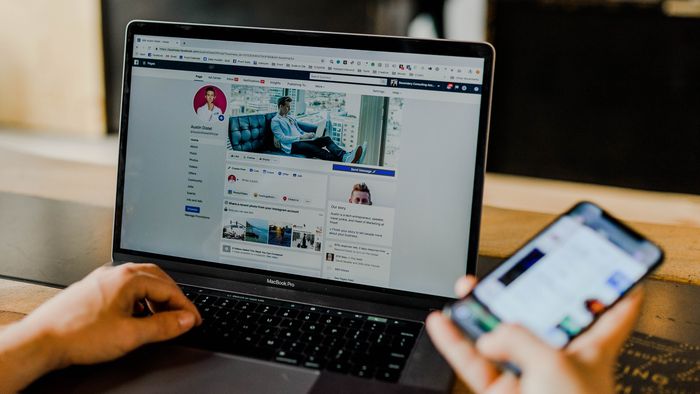
É possível usar uma série de funções e adotar alguns macetes para deixar o Facebook mais seguro, tornando sua conta menos suscetível a invasões, bisbilhotagem e outras práticas maliciosas.
- Conheça 10 dicas para deixar o WhatsApp mais seguro
- Aprenda a fortalecer a segurança do TikTok
8 dicas para deixar o Facebook mais seguro
Caso queira deixar o seu perfil do Facebook menos vulnerável em termos de cibersegurança, é só seguir as dicas do Canaltech.
1. Criar uma senha forte
Pensar em uma senha forte para acessar o Facebook é praticamente a dica mais básica e importante da lista. Na hora de elaborar a palavra-passe, é preciso adotar as seguintes recomendações:
–
Baixe nosso aplicativo para iOS e Android e acompanhe em seu smartphone as principais notícias de tecnologia em tempo real.
–
- Usar no mínimo dez caracteres;
- Baixar um gerenciador de senhas para não esquecer;
- Revezar letras maiusculas e minusculas;
- Usar número e símbolos.
As dicas desse quesito não param por aqui, pois existem sugestões do que não deve ser feito ao gerar a senha. Por exemplo:
- Evite usar a mesma senha de outros sites e apps;
- Não use informações óbvias, como data de aniversário;
- Evite criar senhas genéricas demais, como “senha321”.
Se a sua palavra-passe não se enquadra nas dicas compartilhadas acima, não perca tempo e mude a senha do seu Facebook imediatamente.
2. Ativar a autenticação de dois fatores
O que já foi considerado “neurose” um dia agora é visto como um recurso essencial e básico para proteger uma conta: adotar a autenticação de dois fatores (2FA).
O Facebook conta com essa função de forma nativa e é bem fácil habilitá-la. Basta fazer assim:
- Abra o Facebook e toque no ícone do seu perfil;
- Toque o ícone de engrenagem (ou de “Configurações”);
- Selecione “Central de Contas”;
- Vá em “Senha e segurança”;
- Vá em “Autenticação de dois fatores”;
- Digite sua senha e toque em “Avançar”;
- Selecione o perfil e o método de autenticação desejados;
- Siga as etapas para concluir o processo.
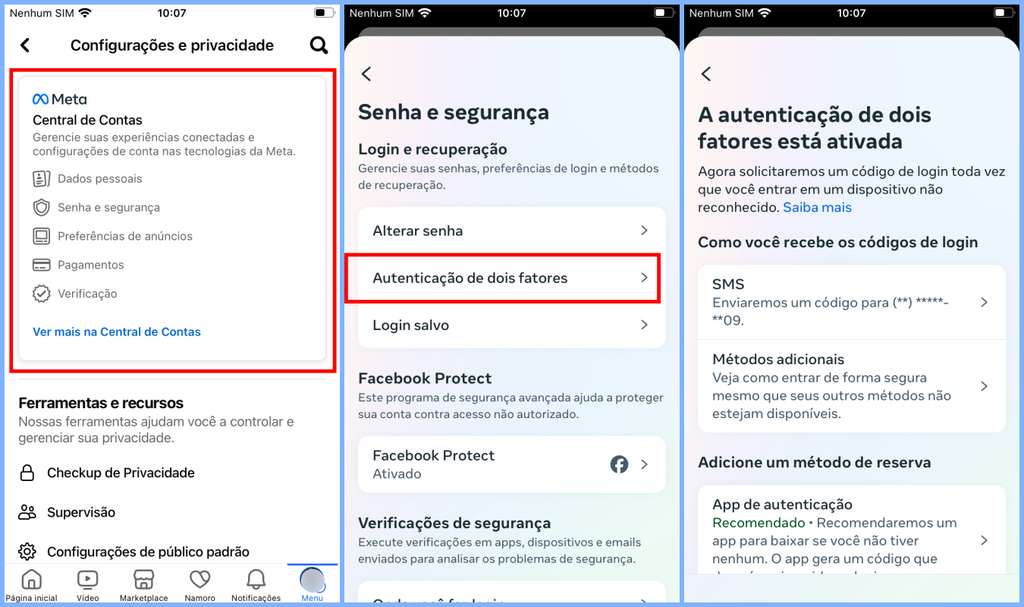
Depois de a verificação ser configurada, o acesso agora requer um código de autenticação além da sua senha comum, servindo como uma segunda camada de proteção. Você pode receber a numeração por e-mail, SMS ou através de um app de autenticação, como o Google Authenticator — o mais recomendado.
3. Rever as configurações de privacidade
As configurações de privacidade são essenciais para que o usuário controle a visibilidade do seu perfil pelos visitantes.
No Facebook, por exemplo, essas configurações permitem estabelecer quem pode visualizar postagens, fotos, lista de amigos, formas de localização da conta, entre outros detalhes.
Confira abaixo como acessar as configurações de privacidade e o que pode ser alterado para proteger sua conta de exposições indesejadas:
- Abra o Facebook e selecione o ícone do seu perfil;
- Selecione o ícone de engrenagem (“Configurações”);
- Vá em “Checkup de privacidade”
- Entre na categoria que você deseja proteger;
- Selecione a opção “Amigos” ou “Somente eu” para limitar ou ocultar a visibilidade dos dados.
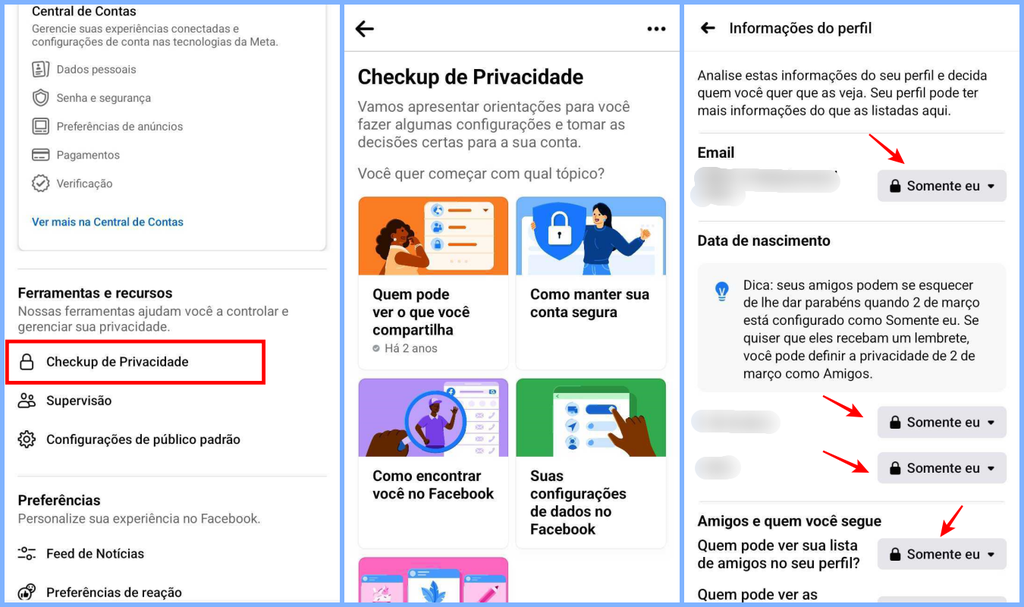
Você pode conferir um guia completo do Canaltech ensinando como deixar o Facebook privado ou quase isso.
4. Conferir a lista de dispositivos conectados
Antes de mais nada, vale alertar: sempre que você usar um dispositivo que não seja o seu para acessar o Facebook, jamais esqueça de deslogar sua conta — sobretudo em aparelhos públicos, como computadores de bibliotecas.
Dessa forma é possível evitar que o próximo usuário do aparelho possa ter acesso ao seu perfil e fazer o que bem entender por lá. Agora, caso tenha esquecido sua conta logada, veja como passar o “pente fino” nos dispositivos conectados e se livrar desse perrengue:
- Abra o Facebook
- Toque no ícone com a foto de perfil;
- Vá em Configurações e privacidade > Configurações;
- Vá na opção “Registro de atividades”;
- Selecione “Informações sobre login e segurança” e “Onde você fez login”;
- Toque no o ícone três pontos ao lado do dispositivo para deslogar;
- Confirme apertando em “Sair”.
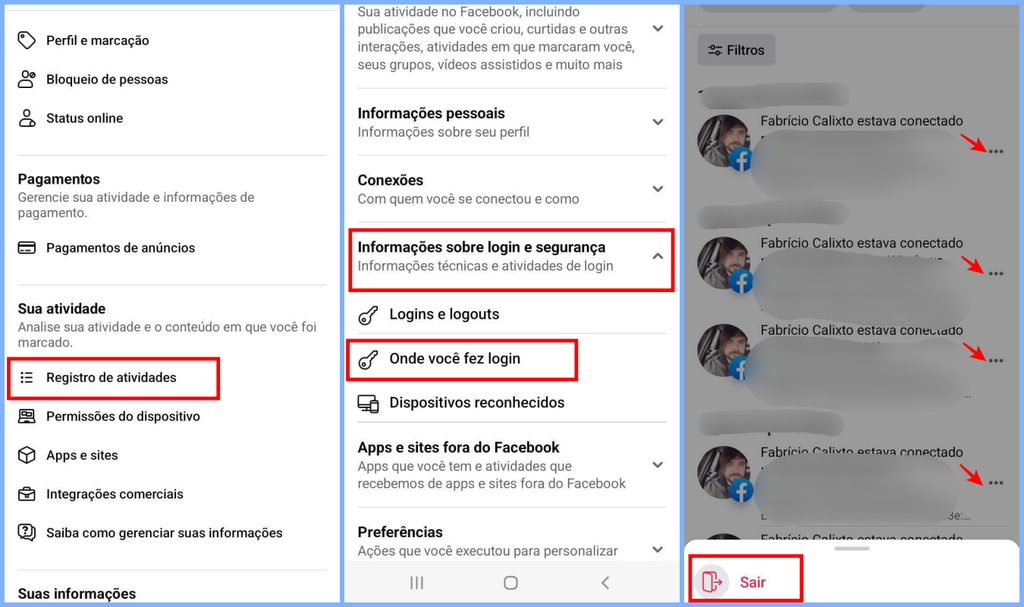
Dentro de “Informações sobre login e segurança”, você ainda pode checar a movimentação feita em logins e logouts, além de dispositivos reconhecidos pela plataforma.
5. Aplicativos conectados
Você pode verificar os aplicativos vinculados ao seu Facebook e as autorizações concedidas a eles — bem como os sites nos quais você usou sua conta da rede social para entrar.
É importante vigiar esses itens regularmente para confirmar quais dados eles podem acessar, como sua lista de amigos ou detalhes básicos do seu perfil.
Veja como fazer esse tipo de filtro:
- Abra o Facebook;
- Toque no ícone com a foto de perfil;
- Selecione Configurações e privacidade > Configurações;
- Vá em “Apps e sites”;
- Selecione o site ou app desejado;
- Aperte “Remover” para revogar o acesso dele.
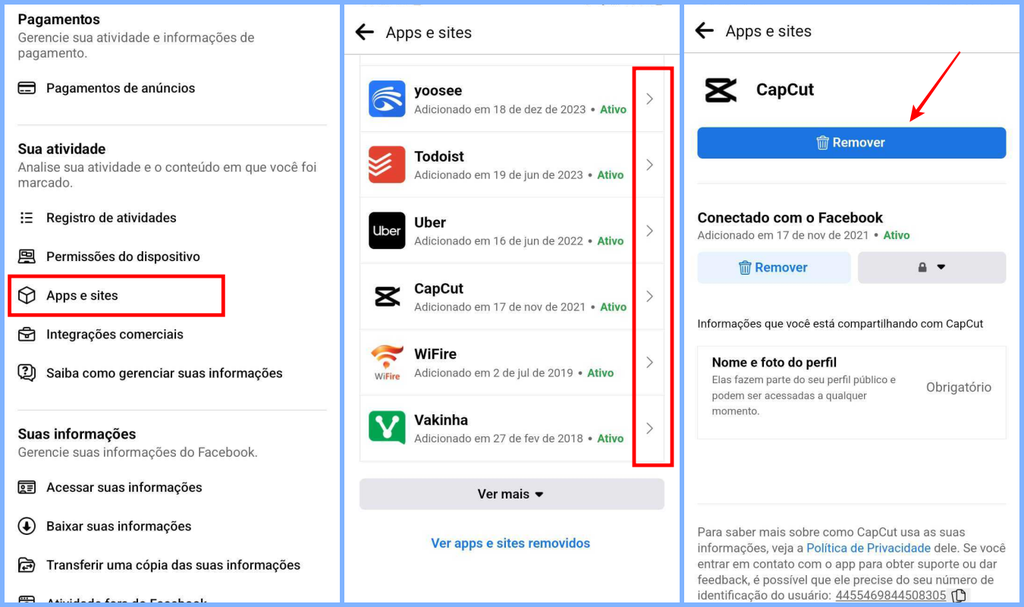
Além disso, ainda é possível escolher detalhe a detalhe do que você deseja revogar. Na dúvida, confira um tutorial completo ensinando como desconectar todos os aplicativos do seu Facebook.
6. Ative o alerta de login
Você pode reforçar a segurança da sua conta do Facebook configurando para receber notificações sempre que houver uma tentativa de acesso por um dispositivo ou navegador desconhecido.
Esses avisos mostram qual dispositivo tentou acessar, sua localização e outras informações adicionais. Confira como ativar o alerta:
- Abra o Facebook e toque no ícone com a foto de perfil;
- Selecione “Configurações e privacidade”;
- Vá em “Configurações”;
- Vá em “Central de Contas”;
- Toque em “Senha e segurança”;
- Escolha o meio que deseja receber os avisos.
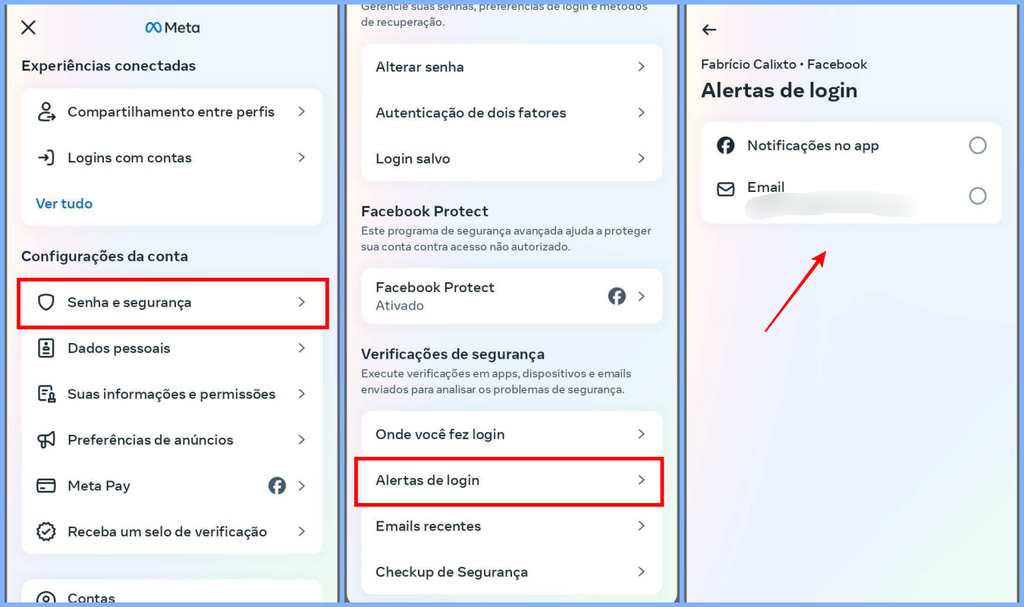
Pronto. Agora, sempre que houver um login novo feito na conta, o Facebook irá avisar através dos meios configurados.
7. Ative o Facebook Protect
Você pode aumentar a proteção da sua conta com o Facebook Protect, que facilita a adoção de práticas de segurança mais consistentes, como a autenticação de dois fatores.
Além disso, o programa oferece recursos avançados de segurança para determinadas contas e páginas, incluindo o monitoramento constante contra possíveis tentativas de invasão.
Aprenda a ativar a função:
- Abra o Facebook;
- Toque sobre o ícone com a foto de perfil;
- Siga o caminho Configurações e privacidade > Configurações;
- Vá em “Central de Contas”;
- Acesse “Senha e segurança”;
- Selecione “Facebook Protect” e ative a função.

Após habilitar o recurso, o Facebook realiza uma análise detalhada da sua conta para detectar potenciais falhas de segurança, fornecendo recomendações para melhorias.
8. Monitore a segurança do Instagram
Proteger somente a sua conta do Facebook não é o bastante se as medidas de segurança não forem aplicadas igualmente em outras redes sociais — especialmente no Instagram. Por conta do vínculo entre as duas plataformas (ambas pertencem à Meta), a segurança de uma pode afetar diretamente na outra.
Por exemplo, imagens e informações compartilhadas entre as duas redes podem estar sujeitas a padrões de segurança diferentes, possibilitando que pessoas mal intencionadas copiem suas conversas e dados confidenciais através dessa conexão entre os serviços.
Portanto, é preciso proteger sua conta do Instagram e ter mais privacidade, evitando essa “ponte” indesejada com o seu perfil no Facebook.
Leia a matéria no Canaltech.
Trending no Canaltech:
- WhatsApp ganha novo visual no Android com barra inferior
- Veja o primeiro paciente com chip da Neuralink jogando xadrez
- Galaxy S22 pode receber Galaxy AI no fim das contas
- LG lança ar-condicionado Bi-Split Frio capaz de resfriar dois ambientes
- 5 motivos para não usar o WhatsApp Prime
- GTA 6 pode não rodar a 60 fps nem no PS5 Pro no lançamento






